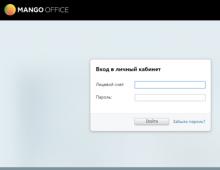Τα Windows δεν εκκινούν; Πρακτικές συμβουλές για το πώς να διορθώσετε τα πάντα. Επαναφορά των Windows XP για εκκίνηση εάν ο φορτωτής εκκίνησης είναι κατεστραμμένος. Γιατί τα Windows xp δεν ξεκινούν
23.05.2015
Όταν εργάζεστε στα Windows XP, προκύπτουν προβλήματα που μπορεί να οδηγήσουν σε απώλεια χρόνου εργασίας. Μπορείτε να επαναφέρετε τη λειτουργικότητα χρησιμοποιώντας την Επαναφορά Συστήματος.
Τα λειτουργικά συστήματα της Microsoft είναι ιδιαίτερα ευαίσθητα στους ιούς. Επιπλέον, υπάρχουν πολλοί άλλοι λόγοι που μπορούν να προκαλέσουν αποτυχία. Όταν η περιοχή εκκίνησης είναι κατεστραμμένη ή τα αρχεία συστήματος μολυνθούν, οι χρήστες καταφεύγουν συχνά στην επανεγκατάσταση των Windows.
Όταν δεν είναι δυνατή η εκκίνηση της ασφαλούς λειτουργίας και εμφανίζονται σφάλματα κατά την εκκίνηση του λειτουργικού συστήματος, το πρώτο πράγμα που πρέπει να σκεφτείτε είναι να επαναφέρετε το σύστημα. Αυτή η δυνατότητα σάς επιτρέπει να επιστρέψετε σε ένα αποθηκευμένο αντίγραφο αρχείων συστήματος, δίνοντας έτσι νέα ζωή στα Windows χωρίς να καταφύγετε σε πλήρη επανεγκατάσταση.
Γιατί είναι καλύτερο να χρησιμοποιήσετε την ανάκτηση των Windows XP από την επανεγκατάσταση;
Οι περισσότεροι επαγγελματίες πληροφορικής προτιμούν την επανεγκατάσταση των Windows XP παρά την επισκευή. Υποστηρίζουν ότι με αυτόν τον τρόπο το σύστημα θα ενημερωθεί, θα σταματήσει να παράγει σφάλματα και τα προβλήματα θα εξαφανιστούν από μόνα τους. Αυτό είναι αλήθεια.
Ωστόσο, η αποκατάσταση δεν έχει λιγότερο αποτέλεσμα, επιπλέον, έχει πλεονεκτήματα:
- Παίρνει πολύ λιγότερο χρόνο.
- Δεν απαιτεί δημιουργία αντιγράφων ασφαλείας όλων των πληροφοριών που είναι αποθηκευμένες στη μονάδα δίσκου συστήματος (αξίζει να μετακινήσετε αρχεία από φακέλους όπως "Τα έγγραφά μου", "Επιφάνεια εργασίας", σελίδες που είναι αποθηκευμένες στα "Αγαπημένα").
- Δεν χρειάζεται να κάνετε αναζήτηση και εγκατάσταση προγραμμάτων οδήγησης.
- Δεν χρειάζεται να επανεγκαταστήσετε το λογισμικό.
- Οι ρυθμίσεις λογισμικού, ο εξοπλισμός δικτύου και οι παράμετροι συστήματος χρήστη δεν χρειάζεται να εισαχθούν ξανά.
Όλα αυτά τα οφέλη της ανάκτησης έναντι της εγκατάστασης είναι δυνατά εάν τα σημεία ανάκτησης δημιουργούνται σωστά και περιοδικά.
Τι είναι τα σημεία επαναφοράς των Windows XP και πώς να εργαστείτε με αυτά
Για να χρησιμοποιήσετε την αποκατάσταση των Windows XP, πρέπει να πληρούνται οι ακόλουθες προϋποθέσεις:
- Ενεργοποίηση της κατάλληλης υπηρεσίας.
- Δημιουργήστε ένα σημείο που είναι σχετικό με εσάς.
- Το πρόγραμμα που είναι υπεύθυνο για τη διαδικασία ανάκτησης πρέπει να εκτελείται. Βρίσκεται στο φάκελο C:\WINDOWS\system32\Restore\rstrui.exe
Μπορείτε απλώς να ελέγξετε εάν η υπηρεσία ανάκτησης εκτελείται εκκινώντας την εφαρμογή από τα Utilities.
Ένα σημείο αντιπροσωπεύει ένα αντίγραφο ασφαλείας σημαντικών δεδομένων για μια ορισμένη χρονική περίοδο. Κατά κανόνα, δημιουργείται αυτόματα όταν γίνονται αλλαγές στις ρυθμίσεις του συστήματος. Μπορείτε επίσης να δημιουργήσετε ένα σημείο επαναφοράς μόνοι σας. Συνιστάται να το κάνετε αυτό πριν εγκαταστήσετε ενημερωμένα προγράμματα οδήγησης ή αμφισβητήσιμο λογισμικό.
Για να δημιουργήσετε ένα μη αυτόματο αντίγραφο ασφαλείας, πρέπει να ακολουθήσετε τα εξής βήματα:
- Ανοίξτε το μενού Έναρξη και μεταβείτε στα τυπικά προγράμματα.
- Βρείτε το στοιχείο "Εργαλεία συστήματος" και εκτελέστε την Επαναφορά Συστήματος.
- Επιλέξτε "Δημιουργία σημείου επαναφοράς".

Η δημιουργία μπορεί να διαρκέσει από 5 έως 30 λεπτά, ανάλογα με το πόσο απασχολημένα είναι τα Windows. Συνιστάται να δημιουργήσετε ένα σημείο με μη αυτόματο τρόπο αμέσως μετά την επανεγκατάσταση του λειτουργικού συστήματος, την εγκατάσταση των απαραίτητων προγραμμάτων οδήγησης και προγραμμάτων σε αυτό, καθώς και την εισαγωγή των ρυθμίσεων δικτύου.
Μέθοδοι για να ξεκινήσετε την αποκατάσταση των Windows XP
Δεδομένου ότι η διαδικασία επιστροφής σε μια προηγούμενη κατάσταση συστήματος είναι συχνά μια κρίσιμη για την αποστολή λειτουργία, υπάρχουν διάφοροι τρόποι για να την εκκινήσετε.
Μέθοδος 1. Ανάκτηση χρησιμοποιώντας ένα σημείο

Μπορείτε να ξεκινήσετε την ανάκτηση των Windows XP από ένα σημείο χρησιμοποιώντας την ασφαλή λειτουργία, εάν είναι δυνατό να την εκκινήσετε. Αυτό γίνεται χρησιμοποιώντας το πλήκτρο "F8" κατά τη φόρτωση του λειτουργικού συστήματος.
Το πρόγραμμα θα σας ζητήσει να επιλέξετε μία από τις ημερολογιακές ημερομηνίες κατά την εκκίνηση της αυτόματης ή μη αυτόματης δημιουργίας αντιγράφων ασφαλείας σε έναν ειδικό φάκελο. Είναι απαραίτητο να επιλέξετε την πιο σταθερή έκδοση όταν τα Windows XP δεν έχουν ακόμη καταστραφεί ή μολυνθεί από ιούς.

Τα μειονεκτήματα αυτής της μεθόδου επαναφοράς σε αντίγραφο ασφαλείας είναι οι ακόλουθες αποχρώσεις:
- Η ασφαλής λειτουργία μπορεί να μην ξεκινά καθόλου.
- Τα αρχεία σημείων ενδέχεται να έχουν μολυνθεί ή καταστραφεί από ιούς.
- Σε αντίθεση με τις νεότερες εκδόσεις, η επαναφορά από σημεία δεν είναι δυνατή κατά τη χρήση του μενού εκκίνησης ή την εκτέλεση από το δίσκο.
- Ορισμένα αρχεία δεν αντικαθίστανται, αλλά δημιουργούνται αντίγραφα.
- Η παρακολούθηση του διαμερίσματος συστήματος καταλαμβάνει μνήμη RAM.
Μέθοδος 2. Επαναφορά με χρήση κιτ διανομής
Εάν έχετε διανομή εγκατάστασης Windows XP στο σπίτι, εγγεγραμμένη σε δίσκο ή μονάδα flash ή η υπηρεσία αυτόματης δημιουργίας αντιγράφων ασφαλείας έχει απενεργοποιηθεί, μπορείτε πάντα να τη χρησιμοποιήσετε για να επαναφέρετε το σύστημα. Ανάλογα με την τρέχουσα κατάσταση, μπορείτε να ξεκινήσετε τη διαδικασία χρησιμοποιώντας δύο μεθόδους:
- Εάν το λειτουργικό σύστημα εκκινεί κανονικά. Σε αυτήν την περίπτωση, πρέπει να τοποθετήσετε το δίσκο εγκατάστασης και να περιμένετε να φορτώσει το μενού. Σε αυτό πρέπει να επιλέξετε «Εγκατάσταση…» και να κάνετε κλικ στο «Επόμενο».

Στο επόμενο παράθυρο, αντί για εγκατάσταση, επιλέξτε «Ενημέρωση» από το αναπτυσσόμενο μενού.

- Εάν τα Windows XP δεν εκκινούν καθόλου, τότε η τελευταία λύση χρησιμοποιώντας την ανάκτηση δίσκου είναι να ξεκινήσετε από την περιοχή εκκίνησης. Για να το κάνετε αυτό, πρέπει να επιλέξετε την επιθυμητή συσκευή με τη διανομή στο Bios στις προτεραιότητες εκκίνησης και να ξεκινήσετε από αυτήν. Κατά τη διαδικασία εγκατάστασης, θα εμφανιστεί ένα μενού επιλογής επιλογών, όπου θα χρειαστεί να πατήσετε το κουμπί «R», το οποίο ξεκινά την αποκατάσταση του συστήματος.

Αφού η διανομή εντοπίσει το διαμέρισμα συστήματος και βρει το εγκατεστημένο αντίγραφο, θα προσφέρει μια επιλογή. Πρέπει να το επισημάνετε και να επιβεβαιώσετε ξανά την ενέργεια με το κουμπί "R".

- Κατά την επαναφορά ενός συστήματος από ένα κιτ διανομής, ενδέχεται να αντικατασταθούν αρχεία προγραμμάτων οδήγησης που είναι του συστήματος, γεγονός που μπορεί να οδηγήσει σε νέες διενέξεις υλικού.
- Για να ξεκινήσετε μια επαναφορά, συνιστάται να χρησιμοποιήσετε τη δισκέτα εγκατάστασης από την οποία πραγματοποιήθηκε η εγκατάσταση.
- Απαιτείται επίσημη ή τουλάχιστον μη περικομμένη διανομή, όπως στις περισσότερες συναρμολογήσεις για εξοικονόμηση χώρου για τους οδηγούς, διαφορετικά η λειτουργία επαναφοράς μπορεί να απενεργοποιηθεί εκεί.
Μην ξεχνάτε ότι η λειτουργία ανάκτησης δεν εγγυάται 100% τη λειτουργικότητα του συστήματος στο τέλος της λειτουργίας και δεν θα επιστρέψει χαμένα δεδομένα. Εάν τα προσωπικά σας αρχεία έχουν καταστραφεί, χρησιμοποιήστε ένα εξειδικευμένο πρόγραμμα.
Αποτέλεσμα:
Παρά το γεγονός ότι, σε αντίθεση με τις σύγχρονες εκδόσεις των Windows XP, το σύστημα ανάκτησης απέχει πολύ από το ιδανικό, δεν πρέπει να το απενεργοποιήσετε. Στην έβδομη και όγδοη έκδοση των Windows, η χρήση ενός σημείου αντιγράφου ασφαλείας για επαναφορά είναι πιο προσεκτική. Τα περισσότερα από τα σφάλματα και τα προβλήματα αυτής της διαδικασίας έχουν διορθωθεί εκεί. Επιπλέον, η κύρια διακριτική ικανότητα είναι η δυνατότητα δημιουργίας αντιγράφου ενός ολόκληρου διαμερίσματος (εικόνας) για επακόλουθη ανάκτηση και εργασία με ένα σημείο από τον φορτωτή εκκίνησης.
Κάθε μέθοδος έχει τα μειονεκτήματά της και ένα αντίγραφο ασφαλείας μπορεί να μην είναι πάντα σωτήριο. Ωστόσο, στις περισσότερες περιπτώσεις, αυτή η επιλογή σάς επιτρέπει να επαναφέρετε γρήγορα τη λειτουργικότητα στον προσωπικό σας υπολογιστή. Στη συνέχεια, μπορείτε να ξεκινήσετε τις απαραίτητες λειτουργίες για τη θεραπεία ιών ή την αναζήτηση διαγραμμένων πληροφοριών.
Δυστυχώς, μερικές φορές μπορεί να αντιμετωπίσετε αρκετά σοβαρά προβλήματα με την ενεργοποίηση των υπολογιστών και την εκκίνηση των λειτουργικών συστημάτων, αν και μέχρι ένα ορισμένο σημείο δεν υπήρχαν σημάδια προβλήματος. Συμβαίνει ότι πιο συχνά ο υπολογιστής ενεργοποιείται, αλλά το λειτουργικό σύστημα δεν ξεκινά. Είναι αυτές οι καταστάσεις που θα συζητηθούν περαιτέρω. Ας δούμε ερωτήσεις που σχετίζονται με το γιατί ο υπολογιστής δεν εκκινείται και τι πρέπει να κάνετε σε τέτοιες περιπτώσεις. Υπάρχουν πολλές καθολικές λύσεις εδώ.
Ο υπολογιστής ενεργοποιείται, αλλά το λειτουργικό σύστημα δεν ξεκινά: λόγοι
Μεταξύ όλων των πιθανών καταστάσεων όταν συμβαίνουν αστοχίες στο στάδιο φόρτωσης, μπορούν να εντοπιστούν αρκετές τυπικές περιπτώσεις.
Υπάρχουν τρεις επιλογές:
- εμφανίζεται μια μαύρη οθόνη.
- Εμφανίζεται μπλε οθόνη BSoD.
- Το λειτουργικό σύστημα ξεκινά, αλλά δεν μπορεί να εκκινήσει πλήρως.
Στην πρώτη περίπτωση, όταν ο υπολογιστής δεν ξεκινά (η εκκίνηση δεν ενεργοποιείται), ενδέχεται να εμφανιστούν μηνύματα σε μαύρη οθόνη που υποδεικνύουν φυσικά προβλήματα ή προβλήματα λογισμικού. Στην απλούστερη περίπτωση, όταν δεν συμβαίνει τίποτα σοβαρό, το σύστημα μπορεί να αναφέρει ότι, για παράδειγμα, λείπει το πληκτρολόγιο (για επιτραπέζιους υπολογιστές). Η απλούστερη λύση είναι να το συνδέσετε και να κάνετε επανεκκίνηση.
Εάν ο υπολογιστής ενεργοποιηθεί, αλλά η εκκίνηση δεν ξεκινά και, αντί αυτού, εμφανίζονται προειδοποιήσεις σχετικά με αποτυχίες λογισμικού ή αρχεία που λείπουν σε μαύρη οθόνη, μπορεί να υπάρχουν πολλοί λόγοι για αυτήν τη συμπεριφορά του συστήματος. Μεταξύ αυτών, πρώτα απ 'όλα, μπορούμε να επισημάνουμε προβλήματα με τον σκληρό δίσκο, βλάβη στο λειτουργικό σύστημα (τυχαία ή σκόπιμη διαγραφή στοιχείων συστήματος ή καταχωρήσεις μητρώου), έκθεση σε ιούς, λανθασμένες καταχωρήσεις τομέα εκκίνησης, διενέξεις RAM κ.λπ. Παρεμπιπτόντως, εάν εμφανιστεί μια μπλε οθόνη, αυτό ισχύει κυρίως για τη μνήμη RAM ή τα πρόσφατα εγκατεστημένα προγράμματα οδήγησης συσκευών, τα οποία προκαλούν διενέξεις όχι σε επίπεδο λογισμικού, αλλά σε φυσικό επίπεδο.
Τι πρέπει να κάνετε εάν ο υπολογιστής δεν εκκινήσει και το λειτουργικό σύστημα δεν ξεκινήσει για τους παραπάνω λόγους; Ανάλογα με την κατάσταση, υπάρχουν διάφορες λύσεις. Σε έναν μη μυημένο χρήστη, μπορεί να φαίνονται αρκετά περίπλοκα, αλλά σε ορισμένες περιπτώσεις μόνο μπορούν να χρησιμοποιηθούν για την ανάνηψη του συστήματος. Επομένως, θα πρέπει να ξοδέψετε χρόνο και προσπάθεια.
Ο υπολογιστής ενεργοποιείται αλλά δεν εκκινείται: τι να κάνετε πρώτα;
Λοιπόν, ας ξεκινήσουμε με το πιο απλό πράγμα. Ας υποθέσουμε ότι έχει συμβεί μια βραχυπρόθεσμη τεχνική βλάβη στο σύστημα, για παράδειγμα λόγω λανθασμένου τερματισμού λειτουργίας ή υπερτάσεων ρεύματος.

Κατά κανόνα, σχεδόν όλες οι τροποποιήσεις των Windows που χρησιμοποιούνται σήμερα συνήθως ενεργοποιούν αυτόματα την εκκίνηση κατά την επανεκκίνηση. Εάν αυτό δεν συμβεί, πριν ξεκινήσετε το σύστημα θα πρέπει να χρησιμοποιήσετε το πλήκτρο F8 για να καλέσετε το πρόσθετο μενού εκκίνησης (τα Windows 10 χρησιμοποιούν διαφορετική μέθοδο) .
Ο υπολογιστής ανάβει, αλλά το λειτουργικό σύστημα δεν ξεκινά; Δεν υπάρχει λόγος να εκνευρίζεστε. Εδώ, στην απλούστερη έκδοση, μπορείτε να επιλέξετε τη γραμμή για τη φόρτωση της τελευταίας διαμόρφωσης εργασίας. Εάν όλα είναι εντάξει με τα στοιχεία του συστήματος, το σύστημα θα εκκινήσει χωρίς προβλήματα. Εάν αυτό δεν βοηθήσει, θα πρέπει να χρησιμοποιήσετε την ενότητα αντιμετώπισης προβλημάτων και μερικές φορές ακόμη και η προσπάθεια εκκίνησης σε ασφαλή λειτουργία μπορεί να είναι επιτυχής.
Πιθανή ιογενής λοίμωξη
Δυστυχώς, οι ιοί μπορούν επίσης να προκαλέσουν τέτοιες καταστάσεις. Τι να κάνετε εάν ο υπολογιστής δεν ανάβει; Οι τρόποι επίλυσης αυτού του συγκεκριμένου προβλήματος συνοψίζονται στη χρήση ενός ισχυρού που θα μπορούσε να ελέγξει για απειλές ακόμη και πριν ξεκινήσει το ίδιο το λειτουργικό σύστημα.

Μεταξύ της ποικιλίας του λογισμικού προστασίας από ιούς, αξίζει ιδιαίτερα να σημειωθούν βοηθητικά προγράμματα δίσκου που ξεκινούν απευθείας από ένα οπτικό μέσο ή συσκευή USB, έχουν τις δικές τους εγγραφές εκκίνησης και ακόμη και μια γραφική διεπαφή όπως τα Windows. Ένα από τα πιο ισχυρά εργαλεία είναι το Kaspersky Rescue Disk. Η χρήση του μπορεί να εγγυηθεί σχεδόν εκατό τοις εκατό ανίχνευση ιών, ακόμη και αυτών που κρύβονται στη μνήμη RAM.
Συγκρούσεις RAM
Ας δούμε τώρα τι πρέπει να κάνουμε εάν ο υπολογιστής δεν εκκινήσει και αντ 'αυτού εμφανιστεί μια μπλε οθόνη. Όπως αναφέρθηκε ήδη, τις περισσότερες φορές αυτό υποδεικνύει προβλήματα με τα προγράμματα οδήγησης και τη μνήμη RAM. Δεν αγγίζουμε ακόμα τα προγράμματα οδήγησης, αλλά ας δούμε τη μνήμη RAM.
Η προτεινόμενη λύση στο ζήτημα του εάν ο υπολογιστής δεν εκκινείται έχει σχεδιαστεί κυρίως για σταθερούς υπολογιστές. Σε αυτήν την περίπτωση, θα πρέπει να αφαιρέσετε όλα τα memory stick και, στη συνέχεια, να τα τοποθετήσετε ένα προς ένα και να ελέγξετε το φορτίο. Ίσως ένας από αυτούς είναι ο σύνδεσμος που προκαλεί αποτυχίες. Αυτό μπορεί να συμβεί όταν προστίθενται διακοσμητικά από διαφορετικούς κατασκευαστές.

Εάν το σύστημα μπορεί με κάποιο τρόπο να φορτωθεί χρησιμοποιώντας την ίδια ασφαλή λειτουργία, η μνήμη RAM θα πρέπει να ελεγχθεί αμέσως χρησιμοποιώντας το βοηθητικό πρόγραμμα Memtest86+, το οποίο θα βοηθήσει στον εντοπισμό της πραγματικής αιτίας του προβλήματος.
Το σύστημα δεν βλέπει τον σκληρό δίσκο
Τώρα η χειρότερη κατάσταση είναι όταν ο υπολογιστής δεν εκκινεί. Οι αιτίες και οι λύσεις μπορεί να σχετίζονται με τον σκληρό δίσκο.

Ένας σκληρός δίσκος μπορεί να έχει προβλήματα λογισμικού και φυσικών προβλημάτων, αν και μερικές φορές δεν είναι καν αυτό το πρόβλημα. Το πρόβλημα μπορεί να είναι εντελώς ασήμαντο: ο χρήστης στις ρυθμίσεις του BIOS έχει ορίσει την προτεραιότητα για εκκίνηση από μια αφαιρούμενη συσκευή, για παράδειγμα, από έναν οπτικό δίσκο, ο οποίος βρίσκεται αυτήν τη στιγμή στη μονάδα δίσκου, αλλά δεν είναι συστήματος. Απλά πρέπει να το αφαιρέσετε και να το κατεβάσετε ξανά.
Από την άλλη, ένα άλλο πρόβλημα ότι δεν ξεκινά ο υπολογιστής (δεν ξεκινά το σύστημα) μπορεί να οφείλεται στο γεγονός ότι ο bootloader και οι εγγραφές του αντίστοιχου τομέα έχουν καταστραφεί. Η λύση σε αυτή την κατάσταση θα συζητηθεί λίγο αργότερα. Αλλά στην απλούστερη περίπτωση, μπορείτε να προσπαθήσετε να επαναφέρετε τα δεδομένα του δίσκου χρησιμοποιώντας τα βοηθητικά προγράμματα Recovery.

Μερικές φορές η αλλαγή των ρυθμίσεων του κύριου συστήματος εισόδου/εξόδου BIOS βοηθά επίσης. Εδώ πρέπει να βρείτε την ενότητα που σχετίζεται με τη ρύθμιση του σκληρού δίσκου και στις παραμέτρους διαμόρφωσης SATA, απενεργοποιήστε τη χρήση της λειτουργίας AHCI.
Τέλος, ο σκληρός δίσκος μπορεί επίσης να έχει καθαρά φυσική βλάβη και αυτό δεν μπορεί να γίνει χωρίς εξωτερική παρέμβαση.
Χρήση του δίσκου εγκατάστασης
Πολλοί χρήστες υποτιμούν σαφώς τη βοήθεια που μπορεί να προσφέρει η εγκατάσταση ή η εικόνα του συστήματος για την επίλυση προβλημάτων που σχετίζονται με καταστάσεις όταν ο υπολογιστής ενεργοποιείται, αλλά το λειτουργικό σύστημα δεν φορτώνεται.

Πρώτον, σχεδόν κάθε κιτ περιλαμβάνει μια λεγόμενη κονσόλα αποκατάστασης, με την οποία μπορείτε να εξαλείψετε πολλές αποτυχίες λογισμικού και, δεύτερον, μπορείτε να χρησιμοποιήσετε τη γραμμή εντολών εδώ. Αυτή, παρεμπιπτόντως, είναι η πιο αποτελεσματική μέθοδος. Στη συνέχεια θα είναι σαφές πώς λειτουργεί αυτό.
Προβλήματα με τον bootloader BOOTMGR
Πιστεύεται ότι το πιο συνηθισμένο πρόβλημα όταν ο υπολογιστής ενεργοποιείται, αλλά το λειτουργικό σύστημα δεν ξεκινά, είναι η βλάβη στη διαχείριση εκκίνησης των Windows (Boot Manager). Σε αυτήν την περίπτωση, το σύστημα απλώς γράφει ότι δεν υπάρχει διαμέρισμα συστήματος (απλώς δεν βλέπει τον σκληρό δίσκο).
Μπορείτε να διορθώσετε αυτό το πρόβλημα ξεκινώντας από τη δισκέτα εκκίνησης και μεταβαίνοντας στη γραμμή εντολών στην κονσόλα αποκατάστασης, για να ανοίξετε την οποία πατάτε το πλήκτρο «R». Στη συνέχεια, πρέπει πρώτα να χρησιμοποιήσετε την εντολή check disk και μετά να διορθώσετε (επαναφέρετε) τις εγγραφές εκκίνησης.

Όλη η σειρά μοιάζει με αυτό:
- chkdsk c: /f /r;
- Bootrec.exe /FixMbr;
- Bootrec.exe /FixBoot.
Μετά την εισαγωγή εντολών, δεν τοποθετούνται σημεία στίξης, αλλά πατιέται το πλήκτρο enter. Εάν για κάποιο λόγο η εκτέλεση αυτών των εντολών δεν έχει θετικό αποτέλεσμα, μπορείτε εναλλακτικά να χρησιμοποιήσετε μια πλήρη επανεγγραφή του τομέα εκκίνησης, η οποία εκτελείται από την εντολή Bootrec.exe / RebuildBcd. Εάν ο σκληρός δίσκος δεν έχει υποστεί φυσική βλάβη, αυτό θα πρέπει να λειτουργεί, όπως λένε, εκατό τοις εκατό.
Μπορείτε επίσης να χρησιμοποιήσετε κάποια βοηθητικά προγράμματα τρίτων. Το πιο κατάλληλο πρόγραμμα φαίνεται να είναι ένα εργαλείο που ονομάζεται MbrFix, το οποίο περιλαμβάνεται στο Hiren’s Boot CD. Αφού το καλέσετε, για παράδειγμα, για Windows 7, υπό την προϋπόθεση ότι είναι εγκατεστημένο το συγκεκριμένο σύστημα και μόνο σε έναν δίσκο (δεν υπάρχει κατάτμηση), θα πρέπει να γραφτούν τα εξής:
- MbrFix.exe /drive 0 fixmbr /win7.
Αυτό θα εξοικονομήσει τον χρήστη από την ανάγκη να κάνει αλλαγές στις εγγραφές εκκίνησης και η εκκίνηση θα αποκατασταθεί.
Προβλήματα πρόσβασης στο αρχείο NTLDR
Όταν εμφανίζεται ένα μήνυμα ότι ένα δεδομένο στοιχείο λείπει από το σύστημα, εφαρμόζεται πρώτα μια δέσμευση εκκίνησης, όπως στην προηγούμενη περίπτωση.

Ωστόσο, εάν το αποτέλεσμα δεν επιτευχθεί, θα χρειαστεί να αντιγράψετε το αρχικό αρχείο στη ρίζα του διαμερίσματος συστήματος. Για παράδειγμα, εάν η μονάδα είναι "C" και η μονάδα είναι "E", η εντολή θα μοιάζει με αυτό:
- E:\i386> copy ntldr C:\ (μετά την αντιγραφή, το σύστημα θα εκκινήσει χωρίς προβλήματα).
Το αρχείο HAL.dll είναι κατεστραμμένο ή λείπει
Εάν ο υπολογιστής ανάβει, αλλά το λειτουργικό σύστημα δεν φορτώνεται σε κανονική λειτουργία, ο λόγος μπορεί να είναι ένα κατεστραμμένο στοιχείο HAL.dll (μπορεί να εμφανιστεί μια αντίστοιχη ειδοποίηση στην οθόνη).
Σε αυτήν την περίπτωση, πρέπει να εκκινήσετε το σύστημα σε ασφαλή λειτουργία, να καλέσετε την κονσόλα εντολών και να γράψετε την ακόλουθη γραμμή σε αυτήν:
- C:\windows\system32\restore\rstrui.exe (μετά πατήστε το πλήκτρο Enter και κάντε επανεκκίνηση).
Αντί για σύνολο
Ακολουθεί μια σύντομη περίληψη όλων όσων αφορούν την επίλυση του προβλήματος της αδυναμίας εκκίνησης του λειτουργικού συστήματος. Φυσικά, τα ζητήματα που θα μπορούσαν να είναι η χαμηλή ισχύς, η βλάβη της μπαταρίας CMOS, οι χαλαρές συνδέσεις καλωδίων, η σκόνη μέσα στη μονάδα συστήματος ή άλλες δυσλειτουργίες δεν αντιμετωπίστηκαν εδώ. Αλλά από άποψη λογισμικού, οι παραπάνω μέθοδοι λειτουργούν άψογα.
Παρόλο που η επίσημη υποστήριξη των Windows XP από τη Microsoft έχει λήξει, πολλοί χρήστες εξακολουθούν να τη χρησιμοποιούν. Αυτό ισχύει ιδιαίτερα για τους κατόχους παλαιών και αδύναμων προσωπικών υπολογιστών, οι οποίοι απλά δεν μπορούν να εργαστούν με πιο προηγμένες και τρέχουσες διανομές λειτουργικού συστήματος. Δεδομένου ότι η υποστήριξη για αυτό το λειτουργικό σύστημα έχει λήξει, υπάρχουν πολλά τρωτά σημεία που μπορούν να το καταστρέψουν. Αυτό το άρθρο περιγράφει λεπτομερώς τι μπορείτε να κάνετε εάν τα Windows XP δεν εκκινήσουν.
Υπάρχει ένας αρκετά μεγάλος αριθμός σφαλμάτων και δυσλειτουργιών που έχουν ως αποτέλεσμα τη χρήση του συστήματος να μην εκκινεί. Αυτά περιλαμβάνουν:
- Ζημιά που προκύπτει από απρόσεκτες ενέργειες χρήστη, αποτυχίες λογισμικού ή κακόβουλα σενάρια.
- Προβλήματα με εξαρτήματα προσωπικού υπολογιστή.
- Ζημιά στον σκληρό δίσκο.
Προβλήματα με εξοπλισμό (υλικό)
Εάν έχετε εγκαταστήσει τα Windows XP, μπορείτε να υποθέσετε ότι χρησιμοποιείτε αρκετά παλιά στοιχεία. Συνιστάται να ξεκινήσετε την αναζήτηση για πιθανά προβλήματα με το εσωτερικό του υπολογιστή.
Αρχικά, θα πρέπει να παρακολουθείτε προσεκτικά πώς ακριβώς εκκινεί ο υπολογιστής. Εάν αμέσως μετά την έναρξη δεν ακουστεί ένα οικείο μπιπ, αλλά πολλά, σημαίνει ότι βρήκατε την πηγή του προβλήματος. Σε αυτήν την περίπτωση, θα πρέπει να απενεργοποιήσετε τον υπολογιστή και να καλέσετε έναν ειδικό που θα καθορίσει ποιο μέρος έχει καταστραφεί. 
Εάν το BIOS φορτώνεται κανονικά και προκύψουν προβλήματα ειδικά με τα Windows, μπορεί να υπάρξει σφάλμα στον σκληρό σας δίσκο. Δοκιμάστε να το συνδέσετε σε άλλο υπολογιστή που λειτουργεί και να σαρώσετε για κατεστραμμένους τομείς χρησιμοποιώντας εξειδικευμένο λογισμικό ή ζητήστε βοήθεια από έναν ειδικό.
Εκτέλεση επιτυχούς ρύθμισης παραμέτρων των Windows

Live-CD και Live-DVD
Πρόκειται για ειδικούς δίσκους στους οποίους είναι εγκατεστημένη μια ειδική έκδοση του λειτουργικού συστήματος. Με τη βοήθειά τους, μπορείτε να εργαστείτε με τα περιεχόμενα του σκληρού σας δίσκου ακόμα κι αν το σύστημα δεν εκκινεί.
Για να το χρησιμοποιήσετε, πρέπει να τοποθετήσετε το δίσκο στη μονάδα DVD και να κάνετε τα εξής:

Δίσκος αποκατάστασης των Windows
Για να ολοκληρώσετε τα βήματα που περιγράφονται σε αυτήν την ενότητα του οδηγού, οι χρήστες θα χρειαστούν έναν δίσκο εγκατάστασης των Windows XP ή μια μονάδα flash USB. Πρέπει να κάνετε τα εξής.
Η διαδικασία εκκίνησης ενός υπολογιστή φαίνεται να έχει μελετηθεί από εμάς με την παραμικρή λεπτομέρεια: κουμπί - BIOS - λειτουργικό σύστημα - σύνδεση... Έχετε σκεφτεί ποτέ τι πραγματικά συμβαίνει αυτή τη στιγμή μέσα στον υπολογιστή σας; Μπορείτε να μου πείτε βήμα βήμα πώς λειτουργεί ένας υπολογιστής; Είμαι σίγουρος ότι όχι. Επομένως, σήμερα θα πραγματοποιήσουμε ένα σύντομο εκπαιδευτικό πρόγραμμα - θα μιλήσουμε για το πώς εκκινεί πραγματικά ένας υπολογιστής.
Αυτό το άρθρο εξετάζει τη λειτουργία των Windows XP· σε άλλα συστήματα, η διαδικασία, φυσικά, είναι κάπως διαφορετική.
Ο διακόπτης λειτουργίας ανάβει.
Το τροφοδοτικό εκτελεί αυτοδιάγνωση. Όταν όλες οι ηλεκτρικές παράμετροι είναι κανονικές, το τροφοδοτικό στέλνει ένα σήμα Power Good στον επεξεργαστή. Ο χρόνος μεταξύ της ενεργοποίησης της τροφοδοσίας και της αποχώρησης του σήματος είναι συνήθως 0,1-0,5 δευτερόλεπτα.
Ο χρονοδιακόπτης μικροεπεξεργαστή λαμβάνει το σήμα Power Good.
Με τη λήψη αυτού του σήματος, ο χρονοδιακόπτης σταματά να στέλνει ένα σήμα Επαναφοράς στον επεξεργαστή, επιτρέποντάς του να ενεργοποιηθεί.
Η CPU ξεκινά να εκτελεί τον κώδικα ROM BIOS.
Ο επεξεργαστής φορτώνει τη ROM του BIOS ξεκινώντας από τη διεύθυνση FFFF:0000. Σε αυτή τη διεύθυνση καταχωρείται μόνο η μετάβαση στη διεύθυνση του πραγματικού κωδικού ROM BIOS.
Το σύστημα εκτελεί μια αρχική δοκιμή υλικού.
Κάθε σφάλμα που παρουσιάζεται σε αυτό το στάδιο αναφέρεται με ορισμένους κωδικούς ήχου (στο παρελθόν με ηχητικό σήμα, τώρα πιθανώς πιο σύγχρονο με φωνή), καθώς το σύστημα βίντεο δεν έχει ακόμη αρχικοποιηθεί.
Το BIOS αναζητά προσαρμογείς που μπορεί να απαιτούν τη φόρτωση του δικού τους BIOS.
Η πιο χαρακτηριστική περίπτωση σε αυτή την περίπτωση είναι μια κάρτα βίντεο. Η διαδικασία εκκίνησης σαρώνει τη μνήμη από τη διεύθυνση C000:0000 έως τη C780:0000 για μια ROM βίντεο. Με αυτόν τον τρόπο φορτώνονται τα συστήματα όλων των προσαρμογέων.
Το ROM BIOS ελέγχει αν είναι τερματισμένο ή επανεκκίνηση.
Διαδικασία δύο byte στη διεύθυνση 0000:0472. Οποιαδήποτε τιμή εκτός από το 1234h είναι απόδειξη μιας «κρύας» εκκίνησης.
Εάν είναι ενεργοποιημένο, το ROM BIOS θα ενεργοποιήσει ένα πλήρες POST (Power On Self Test). Εάν πρόκειται για επανεκκίνηση, τότε ο έλεγχος μνήμης εξαιρείται από τη διαδικασία POST.
Η διαδικασία POST μπορεί να χωριστεί σε τρία μέρη:
- Η δοκιμή βίντεο προετοιμάζει τον προσαρμογέα βίντεο, ελέγχει την κάρτα και τη μνήμη βίντεο και εμφανίζει τη διαμόρφωση ή τυχόν σφάλματα που έχουν προκύψει.
- Η αναγνώριση του BIOS δείχνει την έκδοση υλικολογισμικού, τον κατασκευαστή και την ημερομηνία.
- Η δοκιμή μνήμης ελέγχει τα τσιπ μνήμης και υπολογίζει το μέγεθος της εγκατεστημένης μνήμης.
Τα σφάλματα που μπορεί να προκύψουν κατά τη διάρκεια ενός ελέγχου POST μπορούν να χωριστούν σε μοιραία και όχι τόσο μοιραία :). Στη δεύτερη περίπτωση, εμφανίζονται στην οθόνη, αλλά σας επιτρέπουν να συνεχίσετε τη διαδικασία λήψης. Είναι σαφές ότι στην πρώτη περίπτωση σταματά η διαδικασία λήψης, η οποία συνήθως συνοδεύεται από μια σειρά από ηχητικούς κωδικούς.
Το BIOS διαβάζει πληροφορίες διαμόρφωσης από το CMOS.
Μια μικρή περιοχή μνήμης (64 byte) τροφοδοτείται από μια μπαταρία στη μητρική πλακέτα. Το πιο σημαντικό πράγμα για τη φόρτωση σε αυτό είναι η σειρά με την οποία πρέπει να μετρηθούν οι μονάδες δίσκου, ποια πρέπει να είναι πρώτη - η μονάδα δίσκου, το CD-ROM ή ο σκληρός δίσκος.
Εάν ο πρώτος είναι ο σκληρός δίσκος, το BIOS ελέγχει τον πρώτο τομέα του δίσκου για την παρουσία Master Boot Record (MBR). Για τη μονάδα δίσκου, ελέγχεται η εγγραφή εκκίνησης στον πρώτο τομέα.
Κύρια εγγραφή εκκίνησης - πρώτος τομέας στον κύλινδρο 0, κεφαλή 0, μέγεθος 512 byte. Εάν βρεθεί, φορτώνεται στη μνήμη στη διεύθυνση 0000:7C00, και στη συνέχεια ελέγχεται για τη σωστή υπογραφή - τα δύο τελευταία byte πρέπει να είναι 55 AAh. Η απουσία του MBR ή αυτών των byte ελέγχου σταματά τη διαδικασία εκκίνησης και εκδίδει μια προειδοποίηση. Το ίδιο το MBR αποτελείται από δύο μέρη - το πρόγραμμα φόρτωσης συστήματος (φόρτωσης διαμερισμάτων ή φορτωτή εκκίνησης), ένα πρόγραμμα που αναλαμβάνει τον έλεγχο κατά την εκκίνηση από αυτόν τον σκληρό δίσκο. πίνακα διαμερισμάτων, ο οποίος περιέχει πληροφορίες σχετικά με τις λογικές μονάδες δίσκου στον σκληρό δίσκο.
Η σωστή καταχώρηση MBR γράφεται στη μνήμη και ο έλεγχος μεταφέρεται στον κώδικά της.
Η διαδικασία εγκατάστασης πολλαπλών λειτουργικών συστημάτων σε έναν υπολογιστή συνήθως αντικαθιστά τον αρχικό φορτωτή με το δικό του πρόγραμμα, το οποίο σας επιτρέπει να επιλέξετε από ποιον δίσκο θα εκτελέσετε την υπόλοιπη εκκίνηση.
Στη συνέχεια, το Boot Loader ελέγχει τον πίνακα διαμερισμάτων για να βρει το ενεργό. Στη συνέχεια, ο bootloader αναζητά μια εγγραφή εκκίνησης στον πρώτο τομέα του διαμερίσματος.
Σε αυτήν την περίπτωση, το Boot Record είναι άλλα 512 byte - ένας πίνακας που περιγράφει το διαμέρισμα (αριθμός byte σε έναν τομέα, αριθμός τομέων σε ένα σύμπλεγμα κ.λπ.) και μια μετάβαση στο πρώτο αρχείο του λειτουργικού συστήματος (IO.SYS σε DOS).
λειτουργικό σύστημα
Ο έλεγχος μεταφέρεται στο λειτουργικό σύστημα. Πώς λειτουργεί, πώς πηγαίνει η διαδικασία φόρτωσης;
Το Boot Record ελέγχεται για ορθότητα και εάν ο κωδικός διαπιστωθεί ότι είναι σωστός, τότε ο κωδικός του τομέα εκκίνησης εκτελείται ως πρόγραμμα.
Η εκκίνηση των Windows XP ελέγχεται από το αρχείο NTLDR που βρίσκεται στον ριζικό κατάλογο του διαμερίσματος συστήματος. Το NTLDR λειτουργεί σε τέσσερα βήματα:
- Αρχική φάση φόρτωσης
- Επιλογή συστήματος
- Προσδιορισμός σιδήρου
- Επιλογή διαμόρφωσης
Στην αρχική φάση, το NTLDR αλλάζει τον επεξεργαστή σε προστατευμένη λειτουργία. Στη συνέχεια, φορτώνει το κατάλληλο πρόγραμμα οδήγησης συστήματος αρχείων για να εργαστεί με αρχεία από οποιοδήποτε σύστημα αρχείων που υποστηρίζεται από το XP.
Σε περίπτωση που κάποιος το έχει ξεχάσει, το αγαπημένο μας λειτουργικό σύστημα μπορεί να λειτουργήσει με FAT-16, FAT-32 και NTFS.
Εάν υπάρχει ένα BOOT.INI στον ριζικό κατάλογο, τότε τα περιεχόμενά του φορτώνονται στη μνήμη. Εάν έχει καταχωρήσεις για περισσότερα από ένα λειτουργικά συστήματα, το NTLDR σταματά να εκτελείται - εμφανίζει ένα μενού επιλογών και περιμένει την είσοδο του χρήστη για μια συγκεκριμένη χρονική περίοδο.
Εάν δεν υπάρχει τέτοιο αρχείο, τότε το NTLDR συνεχίζει τη φόρτωση από το πρώτο διαμέρισμα του πρώτου δίσκου, συνήθως C:\.
Εάν κατά τη διαδικασία επιλογής ο χρήστης επέλεξε Windows NT, 2000 ή XP, τότε πατώντας F8 ελέγχεται και εμφανίζεται το αντίστοιχο μενού με επιλογές εκκίνησης.
Μετά από κάθε επιτυχή εκκίνηση, το XP δημιουργεί ένα αντίγραφο του τρέχοντος συνδυασμού προγραμμάτων οδήγησης και ρυθμίσεων συστήματος που είναι γνωστό ως Last Known Good Configuration. Αυτή η συλλογή μπορεί να χρησιμοποιηθεί για εκκίνηση εάν κάποια νέα συσκευή διαταράξει τη λειτουργία του λειτουργικού συστήματος.
Εάν το επιλεγμένο λειτουργικό σύστημα είναι XP, τότε το NTLDR βρίσκει και φορτώνει το πρόγραμμα DOS NTDETECT.COM για να προσδιορίσει το υλικό που είναι εγκατεστημένο στον υπολογιστή.
Το NTDETECT.COM δημιουργεί μια λίστα στοιχείων, η οποία στη συνέχεια χρησιμοποιείται στο κλειδί HARDWARE του κλάδου μητρώου HKEY_LOCAL_MACHINE.
Εάν ο υπολογιστής έχει περισσότερα από ένα προφίλ υλικού, το πρόγραμμα σταματά με ένα μενού επιλογής διαμόρφωσης.
Μόλις επιλεγεί η διαμόρφωση, το NTLDR ξεκινά τη φόρτωση του πυρήνα XP (NTOSKRNK.EXE).
Κατά τη διαδικασία εκκίνησης του πυρήνα (αλλά πριν από την προετοιμασία), το NTLDR παραμένει κεντρικό στον έλεγχο του υπολογιστή. Η οθόνη καθαρίζει και μια κινούμενη εικόνα με λευκά ορθογώνια εμφανίζεται στο κάτω μέρος. Εκτός από τον πυρήνα, φορτώνεται και το Hardware Abstraction Layer (HAL.DLL) έτσι ώστε ο πυρήνας να μπορεί να αφαιρεθεί από το υλικό. Και τα δύο αρχεία βρίσκονται στον κατάλογο System32.
Το NTLDR φορτώνει προγράμματα οδήγησης συσκευών που έχουν επισημανθεί ως εκκινήσιμα. Αφού τα φορτώσει, το NTLDR μεταφέρει περαιτέρω τον έλεγχο του υπολογιστή.
Κάθε πρόγραμμα οδήγησης έχει ένα κλειδί στο HKEY_LOCAL_MACHINE\SYSTEM\Services. Εάν η τιμή έναρξης είναι ίση με SERVICE_BOOT_START, τότε η συσκευή θεωρείται εκκινήσιμη. Για κάθε τέτοια συσκευή, μια κουκκίδα εκτυπώνεται στην οθόνη.
Το NTOSKRNL περνά από δύο φάσεις κατά τη διαδικασία εκκίνησης - τη λεγόμενη φάση 0 και φάση 1. Η πρώτη φάση αρχικοποιεί μόνο εκείνο το τμήμα του μικροπυρήνα και των εκτελεστικών υποσυστημάτων που απαιτείται για τη λειτουργία των βασικών υπηρεσιών και τη συνεχή εκκίνηση. Σε αυτό το στάδιο, εμφανίζεται στην οθόνη μια γραφική οθόνη με γραμμή κατάστασης.
Το XP απενεργοποιεί τις διακοπές κατά τη φάση 0 και τις ενεργοποιεί μόνο πριν από τη φάση 1. Καλεί το HAL για να προετοιμάσει τον ελεγκτή διακοπής. Αρχικοποιούνται τα Memory Manager, Object Manager, Security Reference Monitor και Process Manager. Η Φάση 1 ξεκινά όταν το HAL προετοιμάζει το σύστημα για να χειριστεί διακοπές της συσκευής. Εάν υπάρχουν περισσότεροι από ένας εγκατεστημένοι επεξεργαστές στον υπολογιστή, αρχικοποιούνται. Όλα τα εκτελεστικά υποσυστήματα αρχικοποιούνται εκ νέου με την ακόλουθη σειρά:
- Διαχειριστής αντικειμένων
- Εκτελεστικός
- Μικροπυρήνα
- Οθόνη αναφοράς ασφαλείας
- Διαχείριση μνήμης
- Διαχειριστής προσωρινής μνήμης
- I/O Manager
- Διαχειριστής Διαδικασιών
Η προετοιμασία του I/O Manager ξεκινά τη διαδικασία φόρτωσης όλων των προγραμμάτων οδήγησης συστήματος. Από τη στιγμή που σταμάτησε το NTLDR, τα προγράμματα οδήγησης φορτώνονται κατά προτεραιότητα.
Η αποτυχία φόρτωσης του προγράμματος οδήγησης μπορεί να προκαλέσει επανεκκίνηση του XP και προσπάθεια επαναφοράς της τελευταίας γνωστής καλής διαμόρφωσης.
Η τελευταία εργασία της φάσης 1 της προετοιμασίας του πυρήνα είναι η εκκίνηση του υποσυστήματος Session Manager (SMSS). Το υποσύστημα είναι υπεύθυνο για τη δημιουργία του περιβάλλοντος χρήστη που παρέχει τη διεπαφή NT.
Το SMSS εκτελείται σε λειτουργία χρήστη, αλλά σε αντίθεση με άλλες εφαρμογές, το SMSS θεωρείται αξιόπιστο μέρος του λειτουργικού συστήματος και "εγγενής" εφαρμογή (χρησιμοποιεί μόνο εκτελεστικές λειτουργίες), που του επιτρέπει να τρέξει το υποσύστημα γραφικών και να συνδεθεί.
Το SMSS φορτώνει το win32k.sys - το υποσύστημα γραφικών.
Το πρόγραμμα οδήγησης αλλάζει τον υπολογιστή σε λειτουργία γραφικών, το SMSS ξεκινά όλες τις υπηρεσίες που θα πρέπει να ξεκινούν αυτόματα κατά την εκκίνηση. Εάν όλες οι συσκευές και οι υπηρεσίες ξεκίνησαν με επιτυχία, η διαδικασία εκκίνησης θεωρείται επιτυχής και δημιουργείται μια Τελευταία γνωστή καλή διαμόρφωση.
Η διαδικασία λήψης δεν θεωρείται ολοκληρωμένη έως ότου ο χρήστης συνδεθεί στο σύστημα. Η διαδικασία προετοιμάζεται από το WINLOGON.EXE, το οποίο εκτελείται ως υπηρεσία και υποστηρίζεται από την τοπική αρχή ασφαλείας (LSASS.EXE), η οποία εμφανίζει το παράθυρο διαλόγου σύνδεσης.
Αυτό το παράθυρο διαλόγου εμφανίζεται τη στιγμή που το Υποσύστημα Υπηρεσιών ξεκινά την υπηρεσία δικτύου.
Εάν τα Windows δεν εκκινούν, υπάρχει ένας απλός τρόπος που μπορεί να μας βοηθήσει να επαναφέρουμε το λειτουργικό σύστημα χωρίς να μπούμε στα "εσωτερικά" του :)
Οι λόγοι για τους οποίους τα Windows δεν εκκινούν μπορεί να είναι πολύ διαφορετικοί, για παράδειγμα, - και κάθε συγκεκριμένη περίπτωση απαιτεί τη δική της ατομική προσέγγιση. Ωστόσο, γνωρίζοντας το βασικό σύνολο σφαλμάτων ("κλασικά του είδους"), μπορούμε να διορθώσουμε ανεξάρτητα τα περισσότερα προβλήματα εκκίνησης των Windows.
Ας ξεφύγουμε λίγο και θα σας πω μια μικρή ιστορία από την πρακτική μου, πώς έφτασα σε μια κατάσταση όπου τα Windows δεν θα εκκινούν και τι έκανα; Κάποτε εργάστηκα σε ένα από τα γεωγραφικά απομακρυσμένα τμήματα του ιδρύματός μας. Εκτός από όλες τις άλλες εργασίες, ήταν απαραίτητο να εγκαταστήσετε το τέταρτο service pack (ενημέρωση λειτουργικού συστήματος) για τα Windows 2000 σε έναν από τους υπολογιστές εκεί.
Σημείωση: Η μέθοδος που περιγράφεται παρακάτω είναι απολύτως πανομοιότυπη για τα λειτουργικά συστήματα Windows 2000 και Windows XP.
Έτσι, τελείωσα όλες τις τρέχουσες υποθέσεις μου και σκέφτηκα: τώρα θα εγκαταστήσω γρήγορα το service pack και - για μεσημεριανό γεύμα. Εκκινώ το αρχείο εγκατάστασης, το πρόγραμμα εγκατάστασης αποσυσκευάζει το αρχείο των διακοσίων megabyte και μετά ξεκινά η εγκατάστασή του.
Κατά τη διάρκεια μιας τέτοιας διαδικασίας, υπάρχει μια μαζική ενημέρωση και μια αύξηση στον συνολικό αριθμό των αρχείων συστήματος και των στοιχείων του ίδιου του λειτουργικού συστήματος, επομένως δεν συνιστάται αυστηρά να απενεργοποιήσετε ή να επανεκκινήσετε τον υπολογιστή πριν ολοκληρωθεί!
Τι πιστεύετε ότι συνέβη τη στιγμή που η ένδειξη προόδου εγκατάστασης έφτασε ακριβώς στη μέση; Τα φώτα στο δωμάτιο έχουν σβήσει! Οι ηλεκτρολόγοι χρειάστηκαν να ξαναδρομολογήσουν κάποια καλώδια και αποφάσισαν να διακόψουν το ρεύμα σε πολλά δωμάτια "για πέντε λεπτά" :)
Είναι σαφές ότι μερικά δευτερόλεπτα ήταν αρκετά για να σβήσει ο υπολογιστής (προς ακούσιο και όχι εντελώς λογοτεχνικό μου επιφώνημα). Είναι σαφές ότι μετά την ενεργοποίηση του ηλεκτρικού ρεύματος, είδα ότι τα Windows δεν εκκινήθηκαν, αλλά μπήκαν σε μια συνεχή κυκλική επανεκκίνηση (στο στάδιο που εμφανίστηκε το λογότυπό τους).
«Σερβίρεται το μεσημεριανό γεύμα και το προγραμματισμένο ήσυχο σερφάρισμα στο Διαδίκτυο έχει τελειώσει», σκέφτηκα. Τα Windows δεν θα εκκινήσουν, πρέπει να πάρετε τα πάντα στον εαυτό σας και να "ανεβάσετε" το σύστημα (επαναφέρετε την εκκίνηση του λειτουργικού συστήματος).
Πώς θα το κάνουμε αυτό; Σε αυτή την περίπτωση, μας βοήθησε η μέθοδος πάνω από μια υπάρχουσα. Ας καταλάβουμε πώς να το κάνουμε αυτό σωστά;
Μια μικρή σημείωση: με αυτήν τη μέθοδο επαναφοράς της εκκίνησης των Windows, τα αρχεία συστήματος που λείπουν ή είναι κατεστραμμένα και οι βιβλιοθήκες λειτουργικού συστήματος αντικαθίστανται με πρωτότυπες, κάτι που επιτρέπει (σε πολλές περιπτώσεις) να αποκτήσετε ένα λειτουργικό σύστημα. Εξάλλου πολύ σημαντικόότι όλα τα δεδομένα χρήστη, τα εγκατεστημένα προγράμματα και οι ρυθμίσεις μητρώου αποθηκεύονται. Οι αλλαγές επηρεάζουν μόνο τα αρχεία υπηρεσίας και τις βιβλιοθήκες.
Έτσι, τα Windows δεν θα εκκινήσουν - ας ξεκινήσουμε την επισκευή του! Παίρνουμε το δίσκο εγκατάστασης με τα Windows, τον εισάγουμε στο , ρυθμίζουμε το BIOS για εκκίνηση από αυτόν και επανεκκίνηση.
Ίσως, για εκκίνηση από ένα CD, θα μας ζητηθεί να πατήσουμε οποιοδήποτε πλήκτρο στο πληκτρολόγιο - να το πατήσουμε. Ως αποτέλεσμα, θα πρέπει να δούμε ένα παράθυρο όπως αυτό:
Πατήστε το πλήκτρο «Enter», όπως φαίνεται στην παραπάνω φωτογραφία. Συζητήσαμε τι είναι και πώς να το δουλέψουμε σε ένα από τα προηγούμενα άρθρα και δεν θα σταθούμε σε αυτό.
Ας δούμε ένα άλλο πολύ σημαντικό σημείο που απαιτεί ξεχωριστή εξήγηση. Για να μπορέσουμε να χρησιμοποιήσουμε αυτή τη μέθοδο ανάκτησης, θα πρέπει (ιδανικά) να έχουμε στη διάθεσή μας τον δίσκο από τον οποίο εγκαταστάθηκε το συγκεκριμένο αντίγραφο των Windows που πρόκειται να «επισκευάσουμε».

Γιατί αυτό? Δεν ξέρω ακριβώς την απάντηση σε αυτήν την ερώτηση, ίσως αυτό σχετίζεται με τους σειριακούς αριθμούς του λειτουργικού συστήματος από τη Microsoft; Επιτρέψτε μου να εξηγήσω την άποψή μου: αν έπρεπε συχνά να τα εγκαταστήσετε, πιθανότατα παρατηρήσατε ότι μερικές φορές οι σειρικοί αριθμοί από έναν δίσκο εγκατάστασης ταιριάζουν από θαύμα με έναν άλλο (φυσικά, εντός της ίδιας σειράς προϊόντων).
Προφανώς, η Microsoft παράγει πρωτότυπους δίσκους με αντίγραφα των Windows σε παρτίδες. Και έτσι, μέσα σε μια τέτοια «παρτίδα», ο σειριακός αριθμός από έναν δίσκο μπορεί να εφαρμοστεί με επιτυχία σε όλους τους άλλους. Αυτή είναι ακριβώς η απόχρωση της επιτυχούς χρήσης του δίσκου εγκατάστασης σε μια κατάσταση όπου τα Windows δεν εκκινούν.
Χρειαζόμαστε (ιδανικά) τον ίδιο δίσκο από τον οποίο εγκαταστάθηκε αρχικά το σύστημα, ή έναν δίσκο από την ίδια παρτίδα!
Κάποτε (ακόμα και πριν από την κρίση), ο οργανισμός μας αγόρασε αρκετά προϊόντα με άδεια χρήσης από τη Microsoft. Επομένως, είναι σχεδόν πάντα δυνατό να βρεθεί ένα κιτ διανομής σε υπολείμματα δίσκου που θα συμπεριφέρεται "σωστά" κατά τη διαδικασία εγκατάστασης :)
Τι εννοώ? Αλλά ας δούμε πώς μοιάζουν τα στιγμιότυπα οθόνης αυτής της διαδικασίας στη συνέχεια:

Τυπικό παράθυρο με την άδεια χρήσης. Πρέπει να το αποδεχθούμε πατώντας το πλήκτρο «F8».
Μετά από αυτό, μπορούμε να δούμε μια πολύ ενδιαφέρουσα επιγραφή στο κάτω μέρος της οθόνης:
Σε αυτό το στάδιο είναι που το λειτουργικό σύστημα από το κιτ διανομής στο δίσκο καθορίζει εάν μπορεί να χρησιμοποιηθεί για την επαναφορά ενός ήδη εγκατεστημένου αντιγράφου των Windows; Εκείνοι. - Είναι αυτά τα δύο συστήματα από την ίδια σειρά/παρτίδα;
Τι συμβαίνει εάν ο έλεγχος είναι επιτυχής; Εμφανίζεται ένα παράθυρο ακριβώς όπως αυτό στην παρακάτω φωτογραφία:

Μετά από αυτό, πατήστε το κουμπί " R», επιβεβαιώνοντας την επιθυμία μας.
Προσοχή!Αν εσύ δεν βλέπειςτην επιγραφή "Για να προσπαθήσετε να επαναφέρετε το επιλεγμένο αντίγραφο των Windows, πατήστε R" - μη συνεχίζειςεγκατάσταση, διαφορετικά θα αντικαταστήσετε αμετάκλητα το ήδη εγκατεστημένο αντίγραφο.
Μετά αλλάζει η οθόνη και βλέπουμε το παρακάτω παράθυρο:

Μετά από λίγα δευτερόλεπτα, αυτή είναι η εικόνα:

Στην εμφάνιση, μοιάζει πολύ με την εγκατάσταση από την αρχή, αλλά θυμόμαστε ότι έχουμε Τα Windows δεν εκκινούνκαι αυτό ακριβώς κάνουμε ανάκτηση !

Αφού ολοκληρωθεί η εγκατάσταση, κάνουμε επανεκκίνηση του υπολογιστή και - τα Windows εκκινούν!
Όπως θυμάστε, στην περίπτωσή μου ήταν τα Windows 2000, αλλά το αποτέλεσμα και η ίδια η διαδικασία έμοιαζαν ακριβώς τα ίδια για τα XP.
Τώρα θέλω να σας δείξω πώς διαφέρουν τα στιγμιότυπα οθόνης της διαδικασίας εγκατάστασης εάν ο δίσκος διανομής δεν είναι κατάλληλος για ανάκτηση χρησιμοποιώντας τη μέθοδο που περιγράφεται παραπάνω.
Έτσι, η αρχική κατάσταση είναι ότι τα Windows δεν εκκινούν, παίρνουμε (όπως μας φαίνεται) τη "σωστή" διανομή (από την ίδια παρτίδα) και προσπαθούμε να κάνουμε εκκίνηση από αυτήν. Στην αρχή, όλα είναι ακριβώς τα ίδια όπως στην προηγούμενη περίπτωση, αλλά μόνο μέχρι αυτό το σημείο:
Ολα! Αυτή είναι η τελευταία προειδοποίηση των Redmond Windows :) Αν προχωρήσουμε παρακάτω, θα χάσουμε όλα τα δεδομένα, τα προγράμματα και τις ρυθμίσεις που έγιναν στο προηγούμενο σύστημα και καμία έκτακτη ανάγκη δεν θα μας βοηθήσει.
Χρησιμοποιήστε την πρώτη επιλογή που περιγράφεται στην αρχή αυτού του άρθρου!